Bạn có bao giờ gặp phải tình huống cần chuyển dữ liệu từ chiếc điện thoại Android yêu quý sang PC, nhưng lại không biết bắt đầu từ đâu? Hay bạn muốn sao lưu những bức ảnh, video, tài liệu quan trọng trên điện thoại để phòng trường hợp bị mất mát, hư hỏng? Hãy cùng tìm hiểu và khám phá ngay những bí mật về cách chuyển dữ liệu từ Android sang PC một cách đơn giản và hiệu quả nhất nhé!
Ý Nghĩa Của Việc Chuyển Dữ Liệu Từ Android Sang PC
Trong kỷ nguyên số, dữ liệu trở thành tài sản vô giá của mỗi người. Từ những bức ảnh kỷ niệm, video lưu giữ khoảnh khắc đẹp, đến những tài liệu quan trọng cho công việc, học tập, tất cả đều được lưu trữ trên chiếc điện thoại Android của bạn. Tuy nhiên, việc chỉ lưu trữ dữ liệu trên điện thoại tiềm ẩn nhiều rủi ro như mất mát, hư hỏng, lỗi phần mềm, hoặc đơn giản là bạn muốn truy cập dữ liệu từ máy tính để xử lý công việc một cách thuận tiện hơn.
Chuyển dữ liệu từ Android sang PC không chỉ giúp bạn sao lưu dữ liệu một cách an toàn mà còn mở ra nhiều lợi ích khác:
- Quản lý dữ liệu hiệu quả hơn: Bạn có thể dễ dàng sắp xếp, chỉnh sửa, xóa bỏ dữ liệu trên máy tính một cách dễ dàng hơn so với điện thoại.
- Chia sẻ dữ liệu dễ dàng: Bạn có thể dễ dàng chia sẻ dữ liệu với bạn bè, đồng nghiệp hoặc tải lên các dịch vụ lưu trữ đám mây.
- Truy cập dữ liệu mọi lúc mọi nơi: Bạn có thể truy cập dữ liệu từ máy tính bất cứ lúc nào, bất cứ nơi đâu, ngay cả khi không có điện thoại bên cạnh.
- Tăng dung lượng lưu trữ cho điện thoại: Việc chuyển dữ liệu sang PC giúp giải phóng dung lượng lưu trữ cho điện thoại, giúp điện thoại hoạt động mượt mà hơn.
Cách Chuyển Dữ Liệu Từ Android Sang PC
Sử dụng Cáp USB
Đây là cách đơn giản và phổ biến nhất để chuyển dữ liệu từ Android sang PC. Bạn chỉ cần kết nối điện thoại với máy tính bằng cáp USB và chọn chế độ truyền file trên điện thoại.
Lưu ý:
- Trước khi kết nối, hãy đảm bảo máy tính đã cài đặt đầy đủ driver cho điện thoại của bạn.
- Bạn có thể sử dụng tính năng “File Explorer” trên máy tính để truy cập vào bộ nhớ của điện thoại và sao chép dữ liệu sang máy tính.
Sử dụng Phần Mềm Trợ Giúp
Có rất nhiều phần mềm hỗ trợ chuyển dữ liệu từ Android sang PC, bao gồm:
- Google Drive: Đây là dịch vụ lưu trữ đám mây miễn phí của Google, cho phép bạn đồng bộ hóa dữ liệu giữa điện thoại và máy tính.
- Dropbox: Tương tự như Google Drive, Dropbox cũng là dịch vụ lưu trữ đám mây cho phép bạn sao lưu dữ liệu và đồng bộ hóa giữa điện thoại và máy tính.
- AirDroid: Phần mềm này cho phép bạn quản lý và truyền dữ liệu giữa điện thoại và máy tính một cách không dây.
- Samsung Smart Switch: Đây là phần mềm dành riêng cho các thiết bị Samsung, giúp bạn sao lưu và khôi phục dữ liệu từ điện thoại Samsung sang PC.
Sử dụng Chức Năng Chia Sẻ Không Dây
Một số điện thoại Android có chức năng chia sẻ dữ liệu không dây (Bluetooth, Wi-Fi Direct) giúp bạn dễ dàng chuyển dữ liệu sang PC.
Lưu ý:
- Chức năng chia sẻ dữ liệu không dây thường có tốc độ truyền tải dữ liệu chậm hơn so với các phương pháp khác.
- Bạn cần đảm bảo rằng máy tính và điện thoại đã kết nối với cùng một mạng Wi-Fi để sử dụng chức năng Wi-Fi Direct.
Các Lưu Ý Khi Chuyển Dữ Liệu Từ Android Sang PC
- Sao lưu dữ liệu: Trước khi chuyển dữ liệu, hãy sao lưu dữ liệu quan trọng để phòng trường hợp xảy ra lỗi trong quá trình chuyển.
- Kiểm tra dung lượng lưu trữ: Hãy đảm bảo máy tính có đủ dung lượng lưu trữ để chứa dữ liệu từ điện thoại.
- Kiểm tra kết nối: Hãy kiểm tra kết nối giữa điện thoại và máy tính để đảm bảo quá trình chuyển dữ liệu diễn ra trơn tru.
- Chọn phương pháp phù hợp: Lựa chọn phương pháp chuyển dữ liệu phù hợp với nhu cầu và khả năng của bạn.
- Tìm hiểu kỹ trước khi sử dụng phần mềm: Hãy tìm hiểu kỹ các tính năng của phần mềm trước khi sử dụng để tránh tình trạng mất dữ liệu.
Câu Hỏi Thường Gặp
Làm sao để chuyển dữ liệu từ Android sang PC mà không cần sử dụng cáp USB?
Bạn có thể sử dụng các dịch vụ lưu trữ đám mây như Google Drive, Dropbox, hoặc các phần mềm hỗ trợ truyền dữ liệu không dây như AirDroid.
Cách chuyển ảnh từ Android sang PC?
Bạn có thể sử dụng cáp USB, dịch vụ lưu trữ đám mây, hoặc các phần mềm hỗ trợ truyền dữ liệu không dây như AirDroid.
Chuyển dữ liệu từ Android sang PC có mất phí không?
Tùy thuộc vào phương pháp bạn chọn. Sử dụng cáp USB hoàn toàn miễn phí. Sử dụng các dịch vụ lưu trữ đám mây có thể có phí nếu bạn muốn sử dụng dung lượng lưu trữ lớn.
Có cách nào để chuyển dữ liệu từ Android sang PC nhanh nhất?
Cách nhanh nhất để chuyển dữ liệu từ Android sang PC là sử dụng cáp USB.
Làm sao để chuyển danh bạ từ Android sang PC?
Bạn có thể sử dụng Google Contacts để đồng bộ hóa danh bạ giữa điện thoại và máy tính, hoặc sử dụng các phần mềm hỗ trợ truyền dữ liệu như AirDroid.
Lời Kết
Chuyển dữ liệu từ Android sang PC là một thao tác đơn giản và cần thiết. Hy vọng bài viết này đã giúp bạn hiểu rõ hơn về các cách chuyển dữ liệu, các lưu ý cần thiết và giải đáp được những thắc mắc của bạn.
Bạn có thể để lại bình luận bên dưới để chia sẻ kinh nghiệm, đặt câu hỏi hoặc thảo luận về chủ đề này. Hãy chia sẻ bài viết này với bạn bè của bạn nếu bạn thấy nó hữu ích!
 Cách chuyển dữ liệu từ Android sang PC
Cách chuyển dữ liệu từ Android sang PC
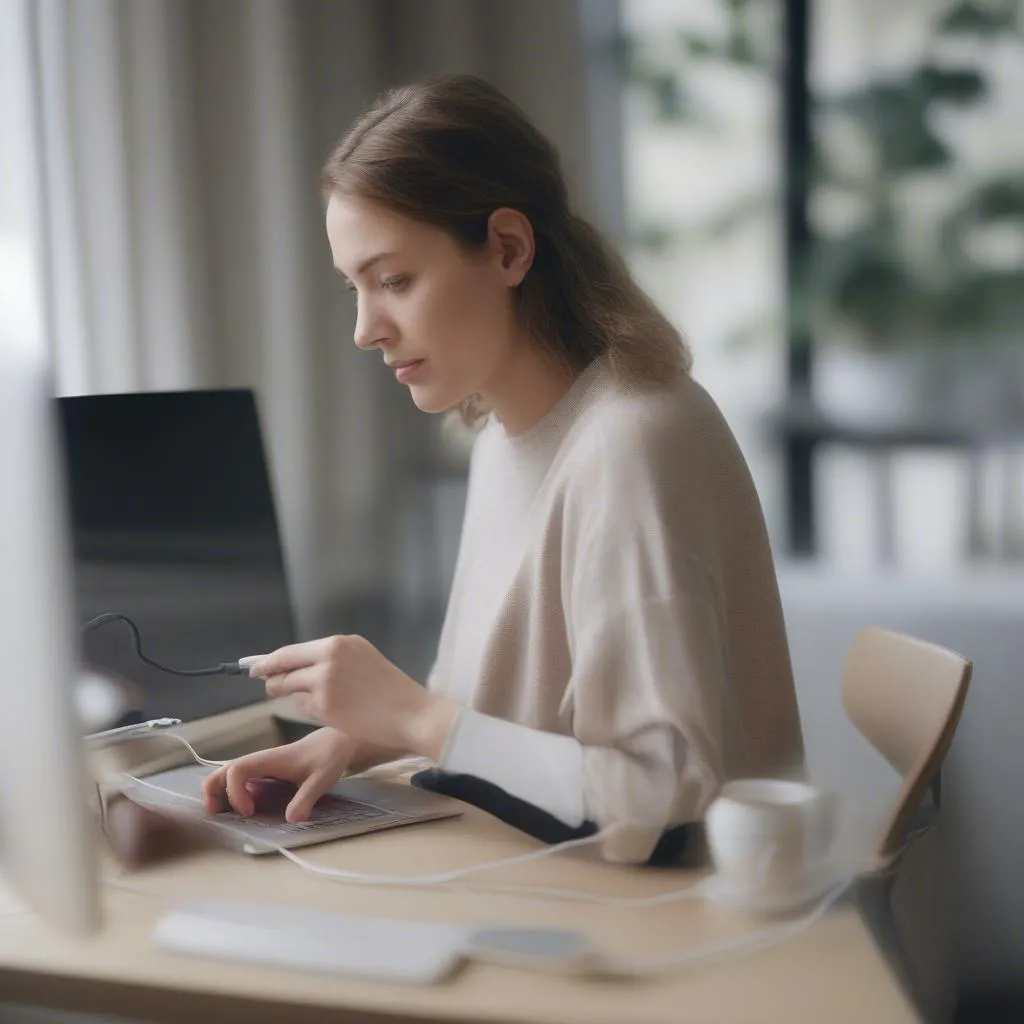 Hướng dẫn chuyển dữ liệu từ Android sang PC
Hướng dẫn chuyển dữ liệu từ Android sang PC
 Phần mềm chuyển dữ liệu Android sang PC
Phần mềm chuyển dữ liệu Android sang PC